El otro día analizamos compartir una impresora entre máquinas con Windows 7, pero es posible que solo tenga una máquina con Windows 7 y la impresora esté conectada a una computadora con Vista o XP. Hoy te mostramos cómo compartir una impresora desde Vista o XP a Windows 7.
Anteriormente le mostramos cómo compartir archivos e impresoras entre Windows 7 y XP . Pero, ¿qué sucede si tiene una impresora conectada a una máquina XP o Vista en otra habitación y desea imprimir en ella desde Windows 7? Esta guía lo guiará a través del proceso.
Nota: En estos ejemplos, usamos versiones de 32 bits de Windows 7, Vista y XP en una red doméstica básica. Estamos utilizando una impresora HP PSC 1500, pero tenga en cuenta que cada impresora es diferente, por lo que encontrar e instalar los controladores correctos variará.
Compartir una impresora desde Vista
Para compartir la impresora en una máquina Vista, haga clic en Inicio e ingrese impresoras en el cuadro de búsqueda y presione Enter.
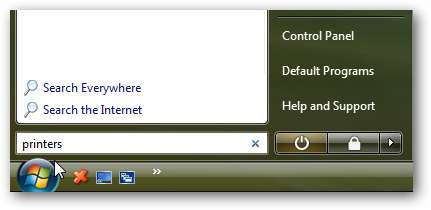
Haga clic con el botón derecho en la impresora que desea compartir y seleccione Compartiendo desde el menú contextual.
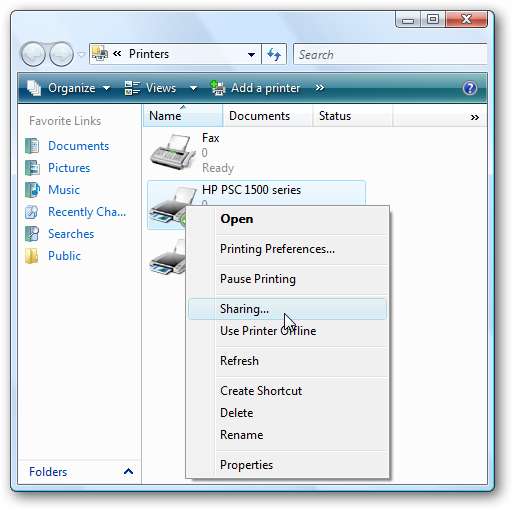
Ahora en Propiedades de la impresora, seleccione la pestaña Compartir, marque la casilla junto a Comparte esta impresora y asigne un nombre a la impresora. Asegúrese de que el nombre sea algo simple sin espacios y luego haga clic en Aceptar.
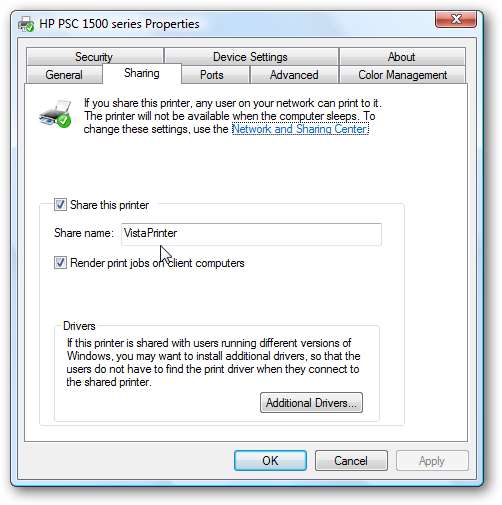
Compartir una impresora de XP
Para compartir una impresora de XP, haga clic en Inicio y luego seleccione Impresoras y faxes .
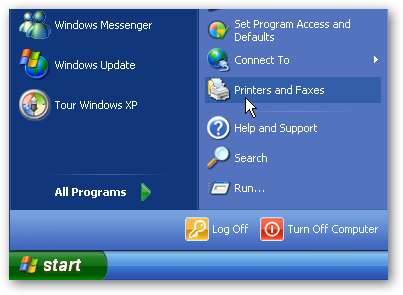
En la ventana Impresoras y faxes, haga clic con el botón derecho en la impresora para compartir y seleccione Compartiendo .
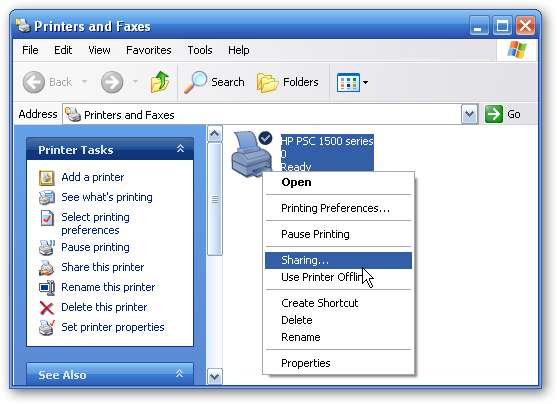
En la ventana Propiedades de la impresora, seleccione la pestaña Compartir y el botón de radio junto a Comparte esta impresora y asígnele un nombre corto sin espacios y luego haga clic en Aceptar.
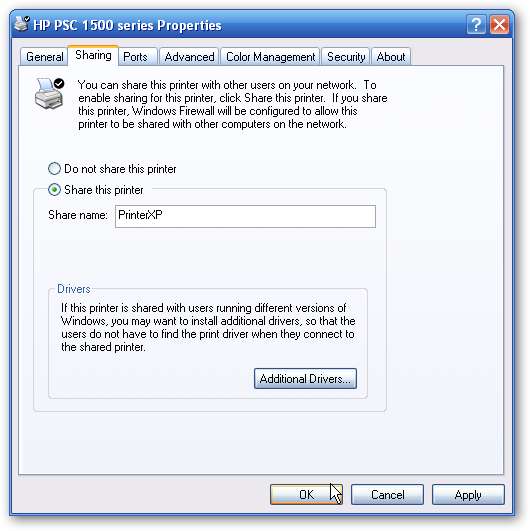
Agregar impresora a Windows 7
Ahora que tenemos la impresora en Vista o XP configurada para ser compartida, es hora de agregarla a Windows 7. Abra el menú Inicio y haga clic en Dispositivos e impresoras .
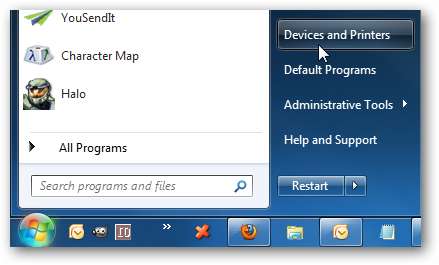
En Dispositivos e impresoras, haga clic en Añadir una impresora .
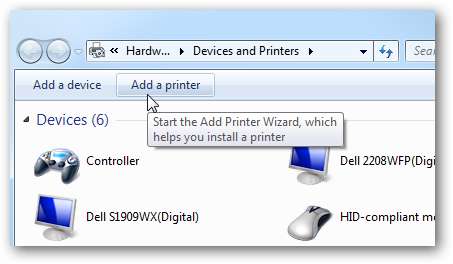
Luego haga clic en Agregar una impresora de red, inalámbrica o Bluetooth .
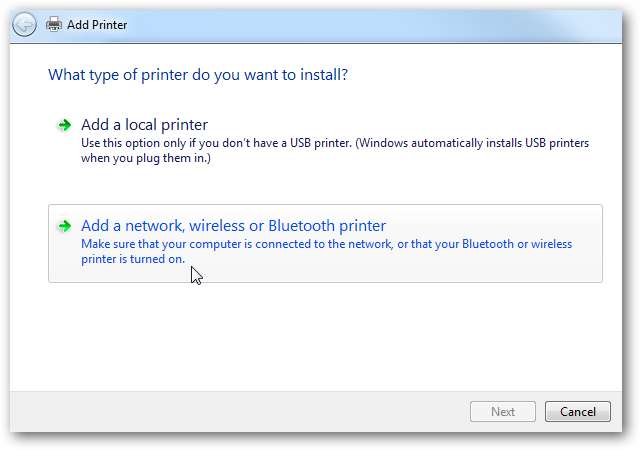
Windows 7 buscará la impresora en su red y una vez que la encuentre, haga clic en Siguiente.

La impresora se ha agregado correctamente ... haga clic en Siguiente.
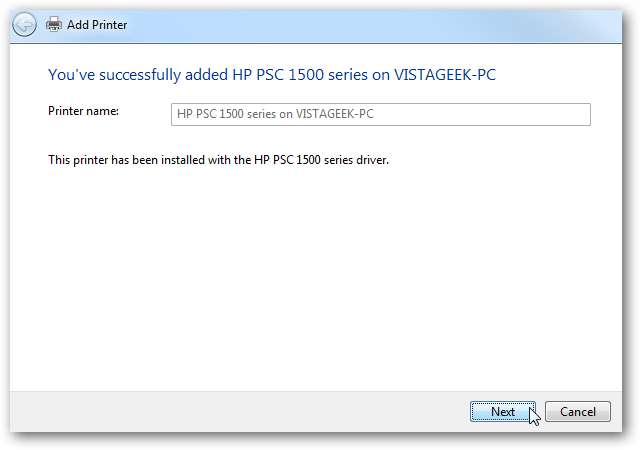
Ahora puede configurarla como impresora predeterminada y enviar una página de prueba para verificar que todo funcione. Si todo funciona correctamente, cierre las pantallas de agregar impresoras y estará listo para comenzar.
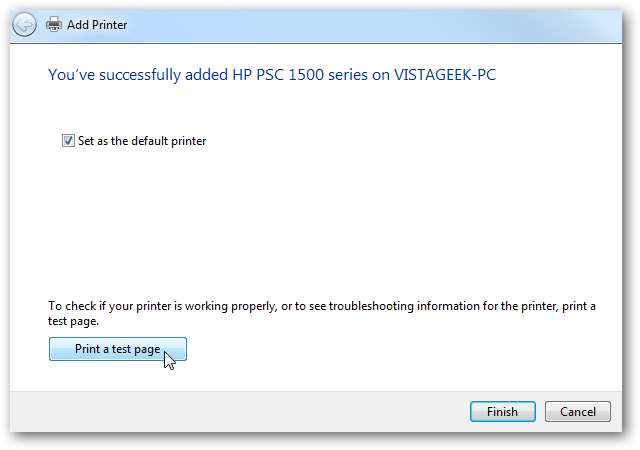
Metodo alternativo
Si el método anterior no funciona, puede probar lo siguiente para XP o Vista. En nuestro ejemplo, al intentar agregar la impresora conectada a nuestra máquina XP, no se reconoció automáticamente.
Si la búsqueda no muestra nada, haga clic en La impresora que quiero no está en la lista .

En la ventana Agregar impresora debajo de Buscar una impresora por nombre o dirección TCP / IP, haga clic en el botón de opción junto a Seleccione una impresora compartida por nombre . Puede escribir la ruta a la impresora o hacer clic en Vistazo para encontrarlo.
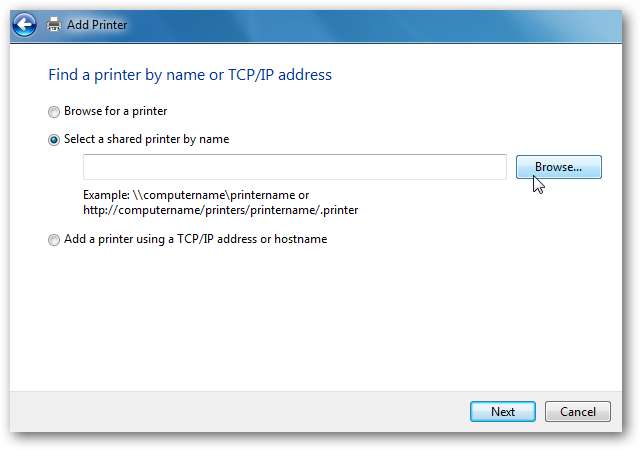
En este caso, decidimos buscarlo y notamos que tenemos 5 computadoras en la red. Queremos poder imprimir en la computadora XPMCE, así que hacemos doble clic en eso.
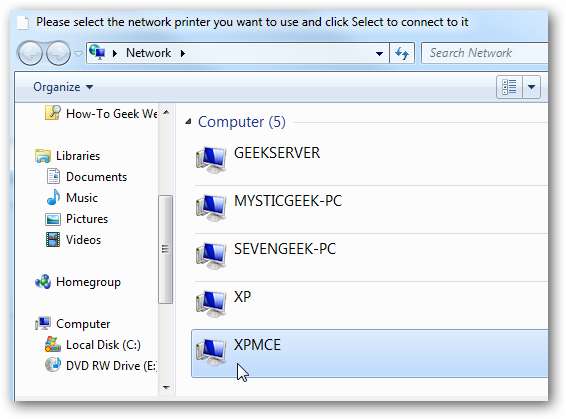
Escriba el nombre de usuario y la contraseña de esa computadora ...
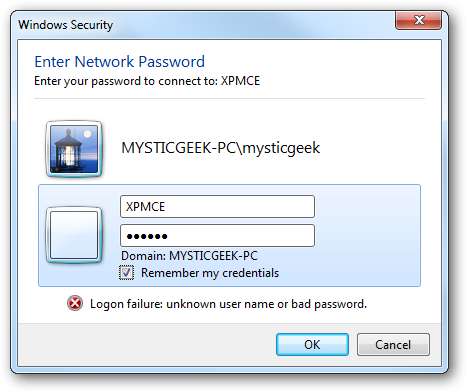
Ahora vemos la impresora y podemos seleccionarla.

La ruta a la impresora se coloca en el Seleccione una impresora compartida por nombre campo.

Espere mientras Windows se conecta a la impresora y la instala ...
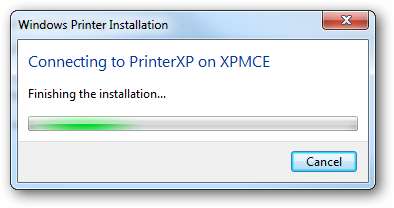
Se agregó correctamente ... haga clic en Siguiente.
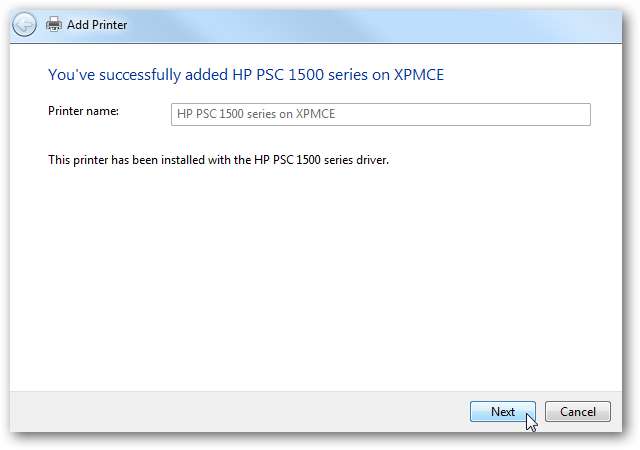
Ahora puede configurarla como impresora predeterminada o no e imprimir una página de prueba para asegurarse de que todo funcione correctamente.
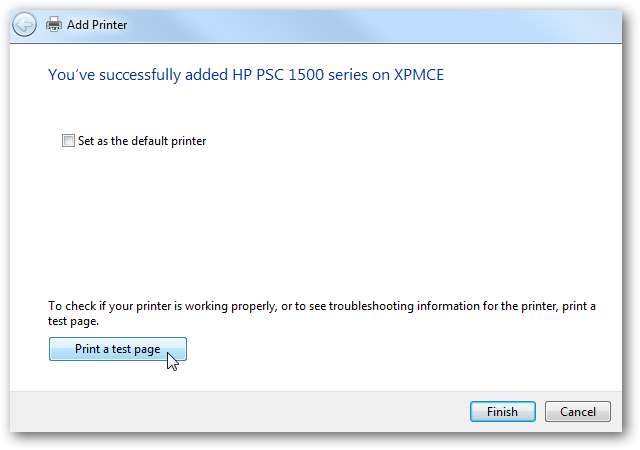
Ahora, cuando volvamos a Dispositivos e impresoras en Impresoras y faxes, vemos la impresora HP en XP MCE.
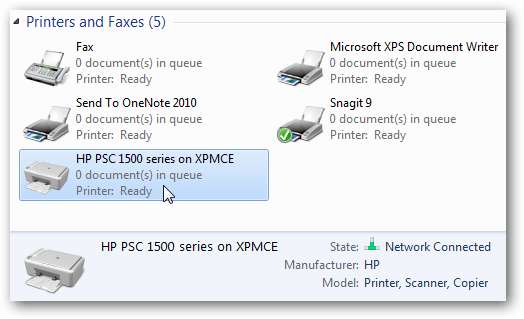
Conclusión
Compartir una impresora de una máquina a otra a veces puede ser complicado, pero el método que usamos aquí en nuestra configuración funcionó bien. Dado que la impresora que usamos es bastante nueva, no hubo ningún problema para ubicar los controladores para ella. Windows 7 ya incluye muchos controladores de dispositivos, por lo que es posible que se sorprenda de lo que puede instalar. Los resultados pueden variar según el tipo de impresora, la versión de Windows y la configuración de la red. Esto debería ayudarlo a comenzar a configurar las máquinas en su red, con suerte con buenos resultados.
Si tiene dos computadoras con Windows 7, compartir una impresora o archivos es fácil a través del Función de grupo en el hogar . Tú también puedes compartir una impresora entre máquinas con Windows 7 en la misma red pero no en el grupo en el hogar .







